1. centos 7.9镜像下载
2.vmware安装镜像
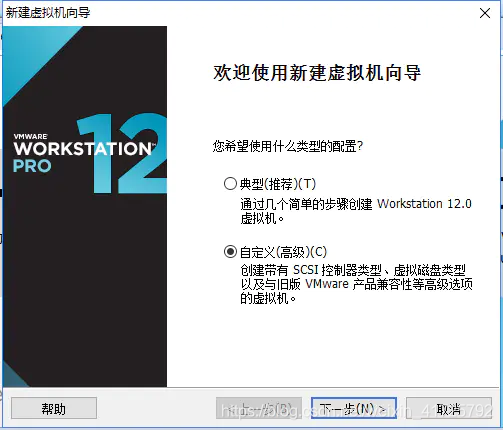

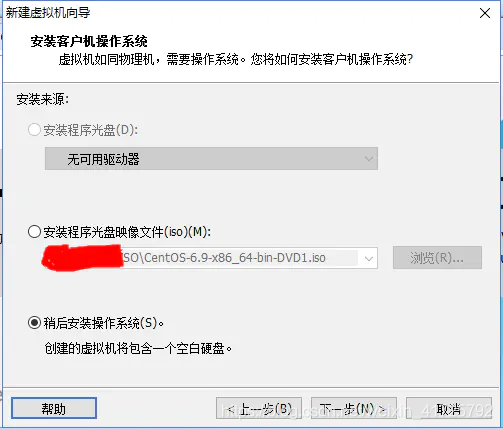
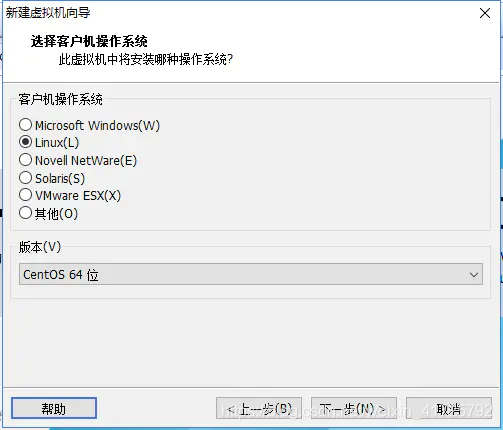
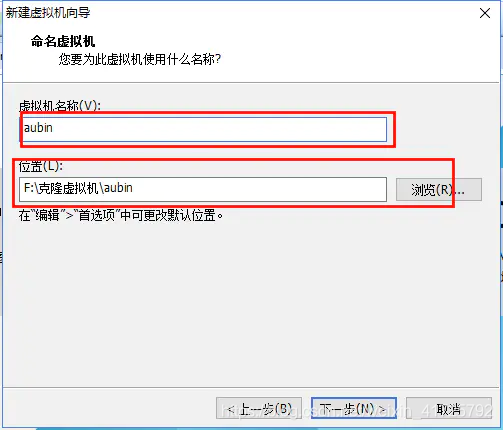
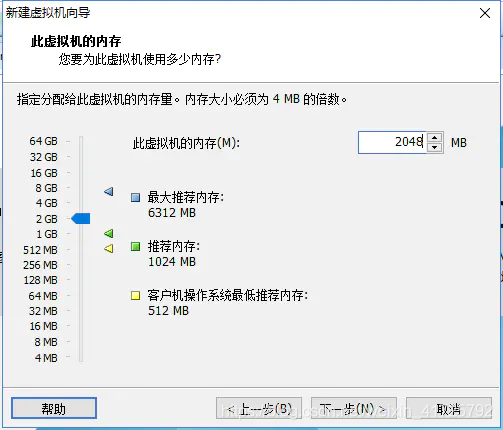
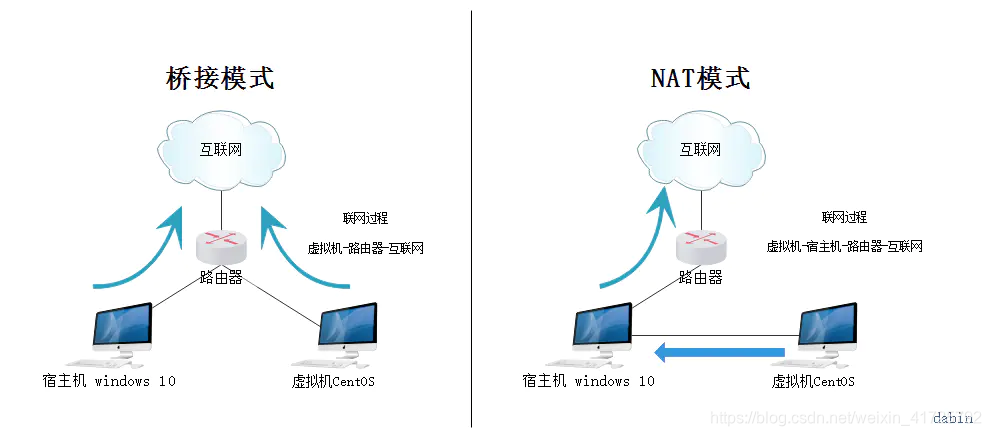

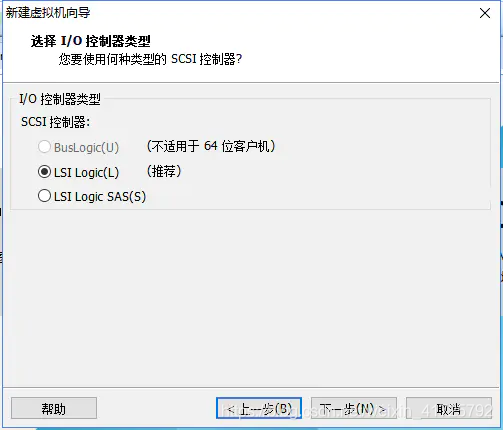
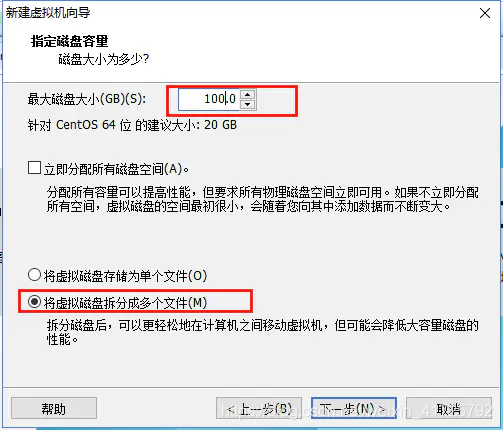
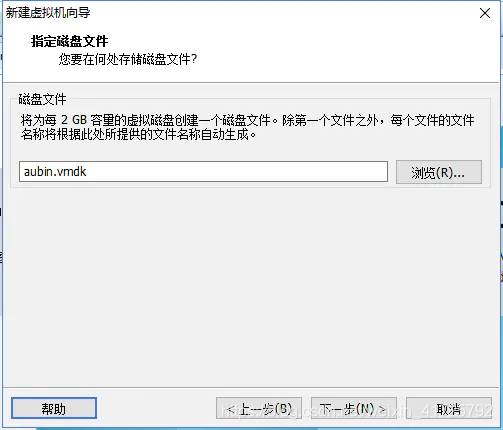
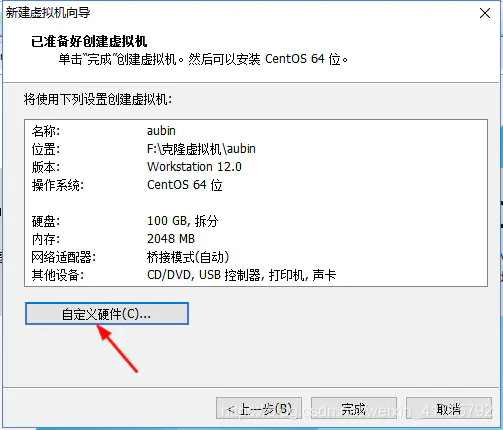
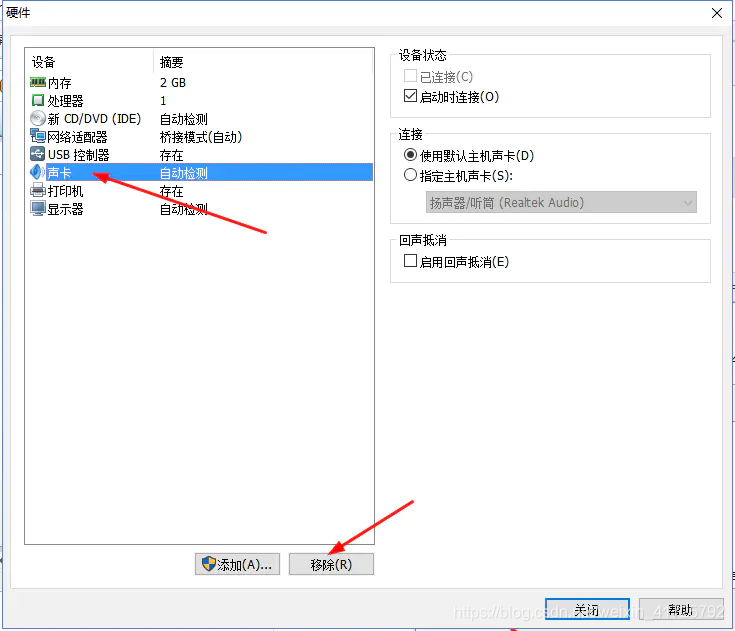
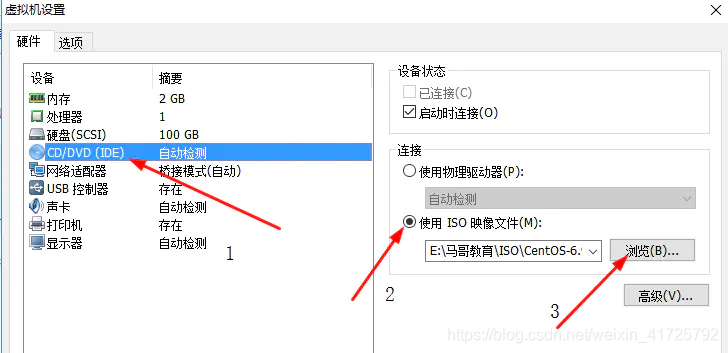
点击完成
3.安装操作系统

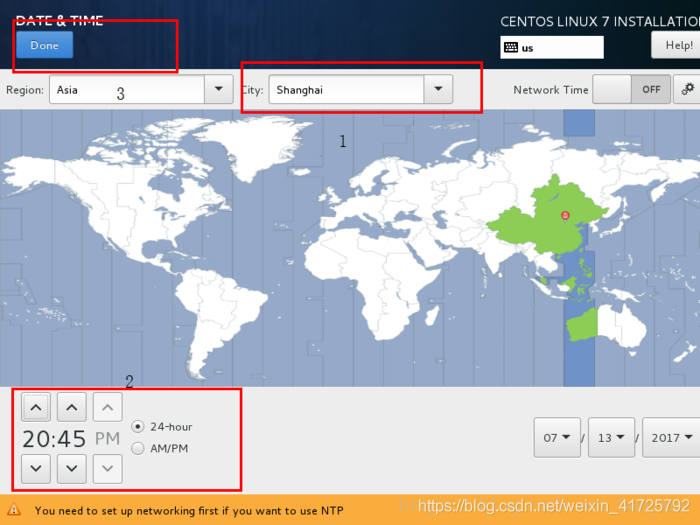
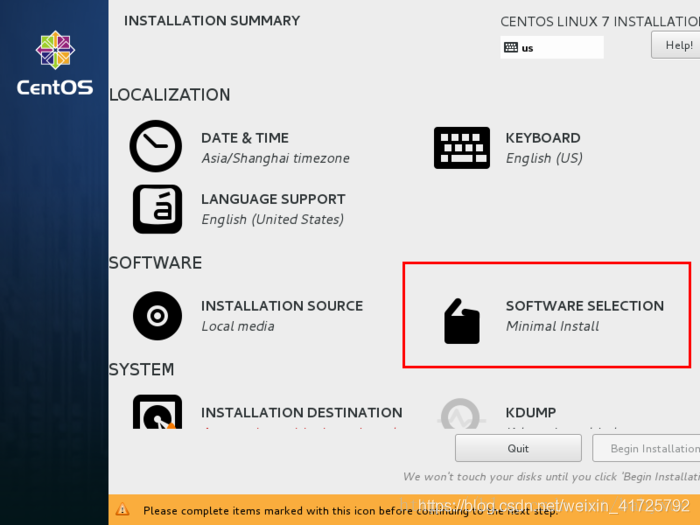
默认最小就好
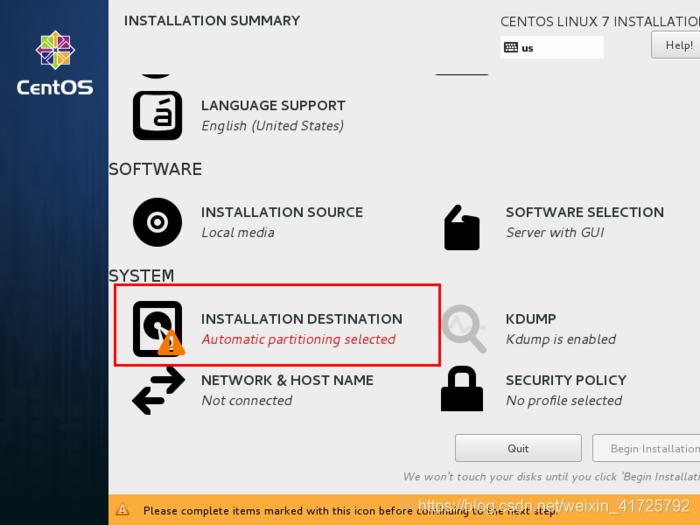
这里我选默认分区
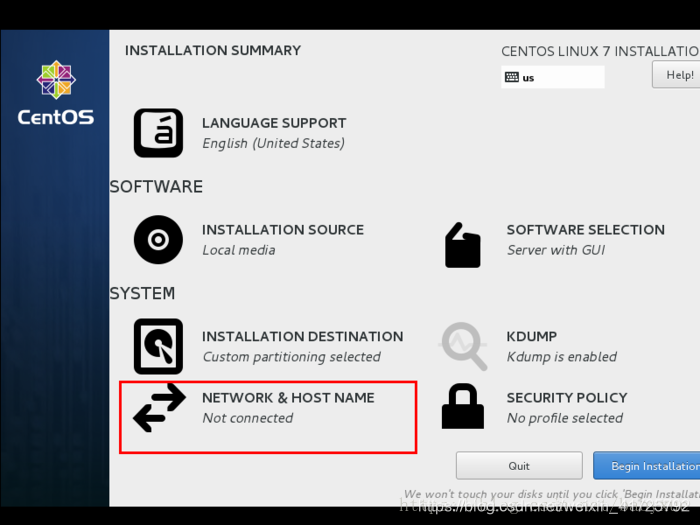
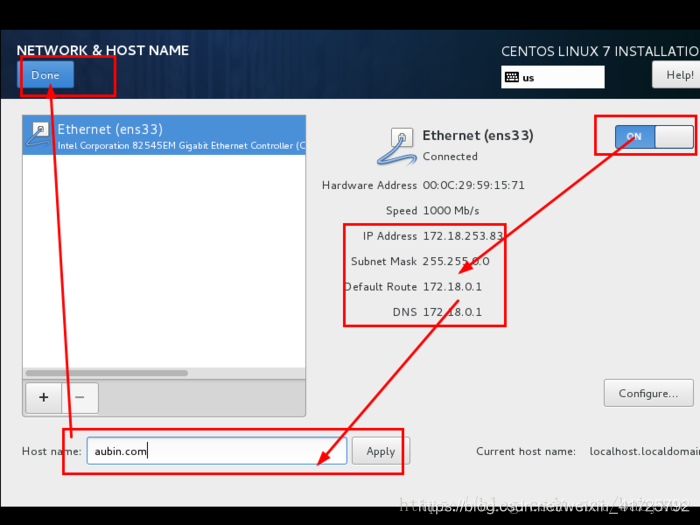

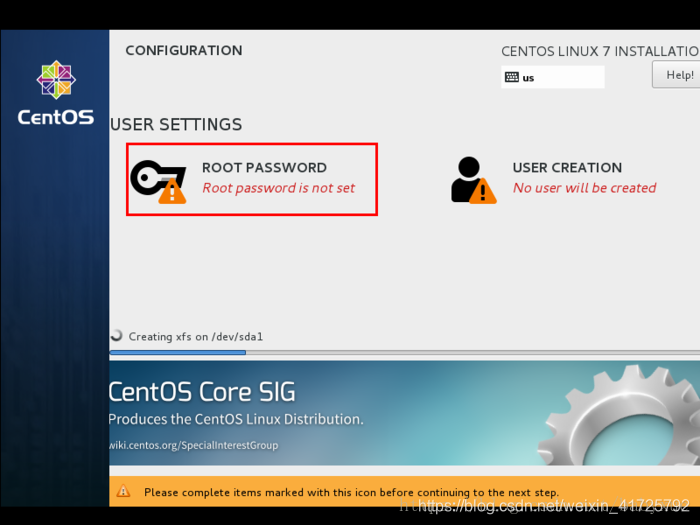
4. 配置网络和静态ip地址:
桥接模式网络配置
1.配置ip地址等信息在/etc/sysconfig/network-scripts/ifcfg-ens33文件里做如下配置:
vi /etc/sysconfig/network-scripts/ifcfg-ens33
TYPE="Ethernet" # 网络类型为以太网
BOOTPROTO="static" # 手动分配ip
NAME="ens33" # 网卡设备名,设备名一定要跟文件名一致
DEVICE="ens33" # 网卡设备名,设备名一定要跟文件名一致
ONBOOT="yes" # 该网卡是否随网络服务启动
IPADDR="192.168.220.101" # 该网卡ip地址就是你要配置的固定IP,如果你要用xshell等工具连接,220这个网段最好和你自己的电脑网段一致,否则有可能用xshell连接失败
GATEWAY="192.168.220.2" # 网关
NETMASK="255.255.255.0" # 子网掩码
DNS1="8.8.8.8" # DNS,8.8.8.8为Google提供的免费DNS服务器的IP地址
2.配置网络工作
在/etc/sysconfig/network文件里增加如下配置
vi /etc/sysconfig/network
NETWORKING=yes # 网络是否工作,此处一定不能为no
3.配置公共DNS服务(可选)
vi /etc/resolv.conf
nameserver 8.8.8.8
4.关闭防火墙
systemctl stop firewalld # 临时关闭防火墙
systemctl disable firewalld # 禁止开机启动
5.重启网络服务
扫描二维码关注公众号,回复:
12481566 查看本文章


service network restart
6.查看centos版本
# 查看lsb_release属于哪个包
yum provides */lsb_release
yum install -y redhat-lsb-core-4.1-27.el7.centos.1.x86_64
lsb_release -a
5.克隆
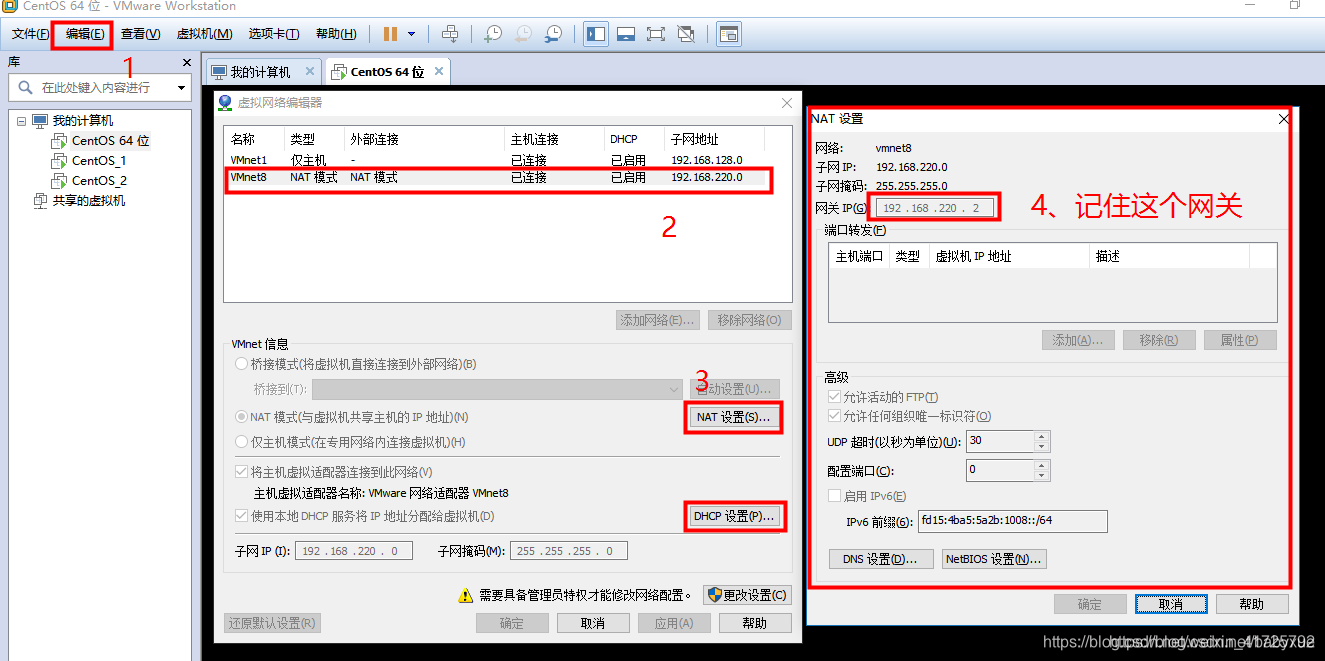
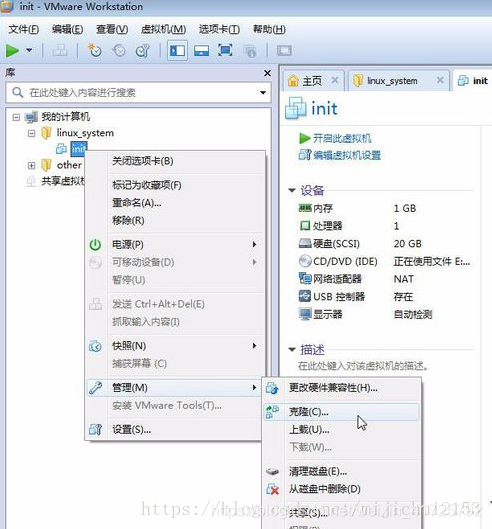
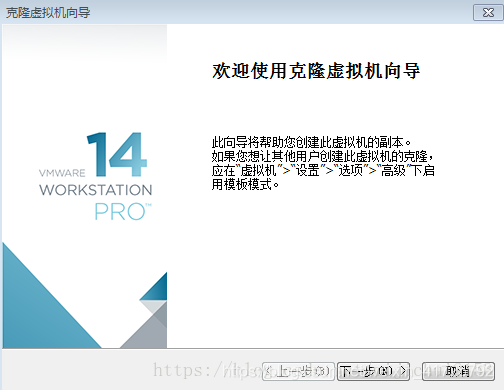
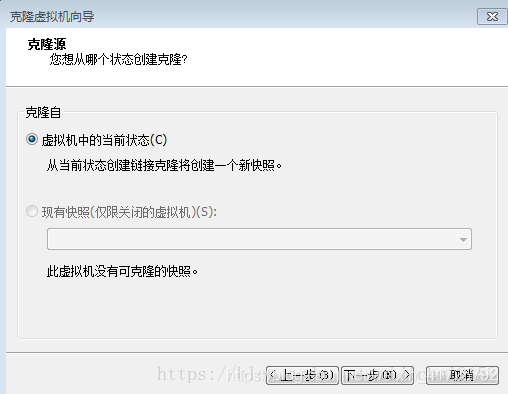
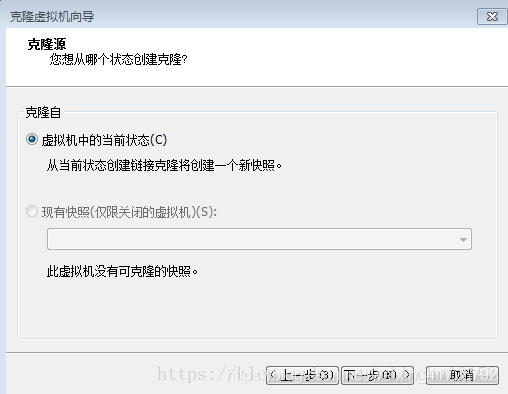
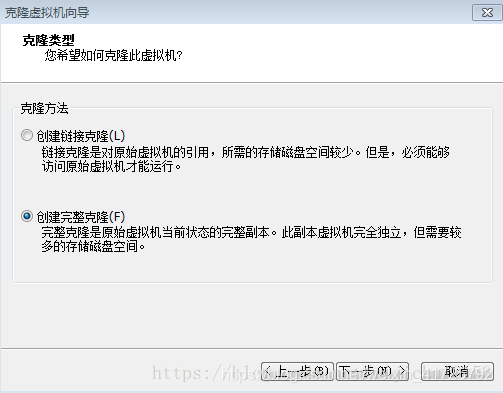
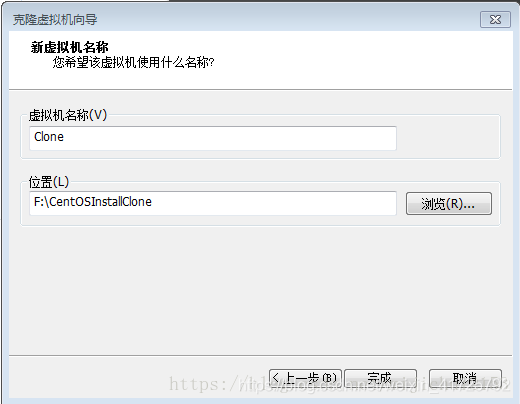
克隆出来的虚拟机和原虚拟机各个配置都是一样的,我们接下来要对网络、主机名等进行配置。
# 修改ip地址
vim /etc/sysconfig/network-scripts/ifcfg-ens33
IPADDR="192.168.220.102"
# 修改主机名
hostnamectl set-hostname xxxx(你要的主机名字)
修改hosts文件,将名字和IP建立联系(可选)
vi /etc/hosts
192.168.220.103(你锁修改的主机IP) xxxxxxxx(你要的主机名字)
reboot